Сообщения официанту можно отправить с разных устройств: из системы Kds_pro, c кнопки официанта (устанавливается на столах в зале) и с кассового сервера из менеджерского модуля.
При поступлении нового сообщения в правом верхнем углу в окне редактирования заказа, в окне главного меню, а также в окне выбора заказа для редактирования начинает мигать желтый треугольник с восклицательным знаком
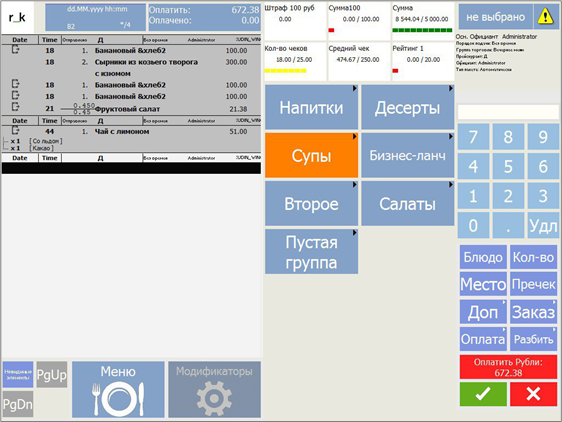
При клике на него откроется панель поступивших сообщений – окно «Список сообщений». Сообщения отображаются в хронологическом порядке сверху вниз. Если сообщение прочитано, то при нажатии на  его можно удалить из списка поступивших сообщений. Если нажать
его можно удалить из списка поступивших сообщений. Если нажать  , то окно «Список сообщений» будет закрыто. Если нажать
, то окно «Список сообщений» будет закрыто. Если нажать 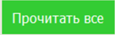 , то будут удалены все сообщения, окно «Список сообщений» закроется
, то будут удалены все сообщения, окно «Список сообщений» закроется
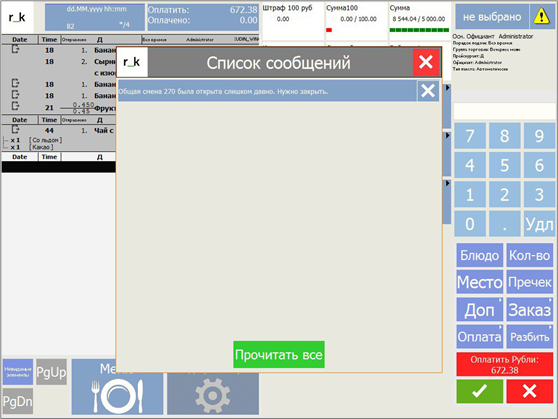
Для того, чтобы получать всплывающие сообщения сразу в развернутом виде на экране в окне Выбор заказа для редактирования, выделите в Настройки>Графический интерфейс>Формы>Выбор заказа предустановленный экземпляр форм. Нажмите Новый экземпляр формы (копия). Будет создан новый экземпляр форм.
Откройте в свойствах экземпляра форм форму
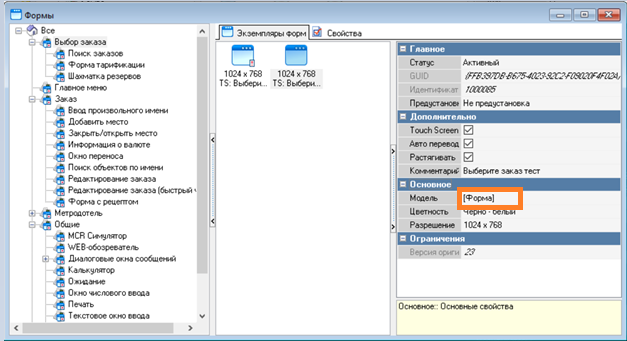
Удалите с формы компонент NoticePanelButton1: TNoticePanelButton
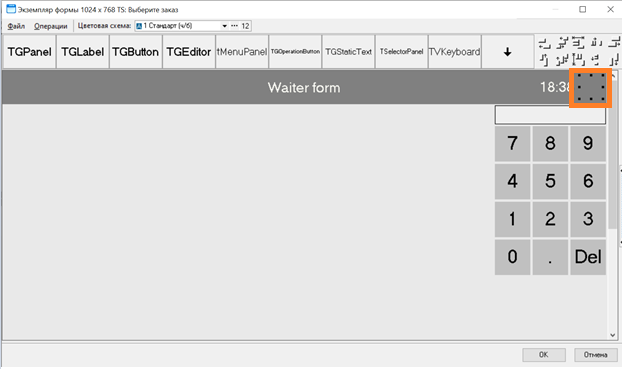
Создайте новую схему форм в Настройки>Графический интерфейс>Схемы форм. Замените в новой схеме форм предустановленную форму Выбор заказа на новую измененную форму
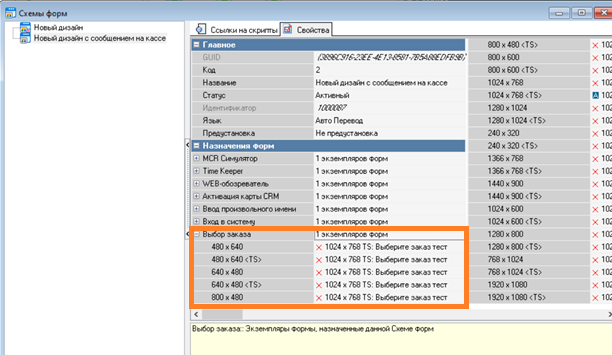
Добавьте новую схему форм в использование